アクティブなプログラムが多すぎると、この問題が発生することがよくあります
- Amazonプライムビデオは、映画やテレビ番組をオンラインで視聴できるビデオストリーミングサービスです。
- スマートフォン、タブレット、PC、スマートテレビ、ブラウザなど、さまざまなデバイスからアクセスできます。
- ストリーミングサービスがFirefoxブラウザで問題を引き起こす可能性があるため、ユーザーが問題に直面することがあります。
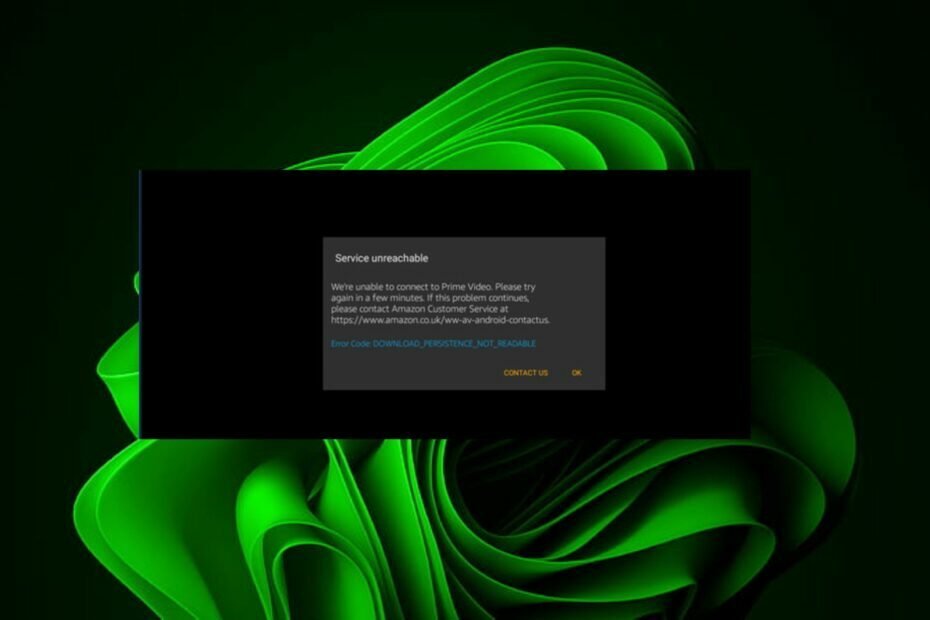
あなたはより良いブラウザに値する! 毎日3億5000万人がOperaを使用しています。これは、さまざまな組み込みパッケージ、強化されたリソース消費、優れたデザインを備えた本格的なナビゲーションエクスペリエンスです。Operaでできることは次のとおりです。
- 簡単な移行:Operaアシスタントを使用して、わずか数ステップで既存のFirefoxデータを転送します
- リソース使用量の最適化:RAMメモリはFirefoxよりも効率的に使用されます
- プライバシーの強化:無料で無制限のVPN統合
- 広告なし:組み込みの広告ブロッカーはページの読み込みを高速化し、データマイニングから保護します
- Operaをダウンロード
Amazonプライムビデオは世界で最も人気のあるストリーミングサービスの1つですが、問題がないわけではありません。 最も一般的な問題の1つは、AmazonPrimeVideoがFirefoxブラウザーで機能しない場合です。
Amazonプライムビデオで映画やテレビ番組を見ていると、サービスがフリーズしたり、クラッシュしたり、終了したりすることがあります。 これはさまざまな理由で発生する可能性がありますが、控えめに言っても面倒です。
Amazonプライムビデオが1080p以上の品質設定を再生していない場合がありますが、品質設定を下げるとすぐに遅れることなく視聴できます。
これは一時的な解決策かもしれませんが、お気に入りの番組を低品質で見るのが好きな人は誰もいません。 あなたはどちらかをすることができます 4Kビデオプレーヤーをインストールする または、以下の推奨ソリューションのトラブルシューティングを行ってください。
Prime VideoはFirefoxで動作しますか?
はい、PrimeVideoはFirefoxで利用できます。 Prime Videoは、コンピューター、ラップトップ、またはモバイルデバイスでストリーミングできます。 また、GooglePlayストアまたはAppleAppStoreからPrimeVideoアプリをダウンロードして、外出先で視聴することもできます。
Amazonプライムビデオが機能しないのはなぜですか?
FirefoxでPrimeVideoを視聴できない場合は、次のいずれかの理由が考えられます。
- インターネット接続が悪い –最初にすべきことは、インターネット接続を確認することです。 これは、ストリーミングアプリの問題の一般的な原因です。 ウェブページの読み込みやインターネットからのファイルのダウンロードに問題がある場合は、インターネット接続が遅すぎてAmazonプライムビデオからHDコンテンツをストリーミングできない可能性があります。
- 古いブラウザ –古いブラウザを使用している場合、コンピュータがAmazonPrimeVideoソフトウェアを正しく実行できない可能性があります。 Firefoxはサポートされているブラウザの1つであるため、 MozillaFirefoxのアップデートが必要です メッセージ。
- お使いのコンピューターが最小要件を満たしていません – Prime Video Playerには、特定の仕様のコンピューターが必要です。 お使いのコンピュータが満たしていない場合 最小要件、ビデオの再生が途切れる、またはその他のパフォーマンスの問題が発生する場合があります。
- アクティブなプログラムが多すぎます –スマートフォンまたはPCで一度に複数のアプリを開いていると、1つのアプリで必要なすべての処理能力をスムーズに実行することが困難になる可能性があります。 これにより、AmazonPrimeVideoからのストリーミングビデオで問題が発生する可能性があります。
ビデオがFirefoxで機能しないのはなぜですか?
上記の理由のいずれも問題の原因ではない場合、問題はサブスクリプションサービスではなくブラウザに関連している可能性があります。 コンピュータの日付と時刻の設定をチェックして、それらが正しくないことを確認できます。
簡単なヒント:
Firefoxを使用している場合は、Operaなどの別のブラウザを試してください。 一部のユーザーは、Amazon Primeビデオの再生に関して、Firefoxよりもこのブラウザーの方がパフォーマンスが優れていると報告しています。
OperaにはVPNが組み込まれているため、IPアドレスを変更したり、AmazonPrimeなどの地理的に制限されたWebサイトにアクセスしたりできます。 リソースが少ないため、動画はバッファリングせずに高速に読み込まれるはずです。

オペラ
このパフォーマンス指向のブラウザで、中断やエラーなしでお気に入りのシリーズを視聴できます。
AmazonプライムビデオがFirefoxで機能しない場合はどうすればよいですか?
1. ブラウザを更新する
- Firefoxブラウザーを起動し、右上隅にある3つの水平の省略記号をクリックします。
- 選択する ヘルプ.
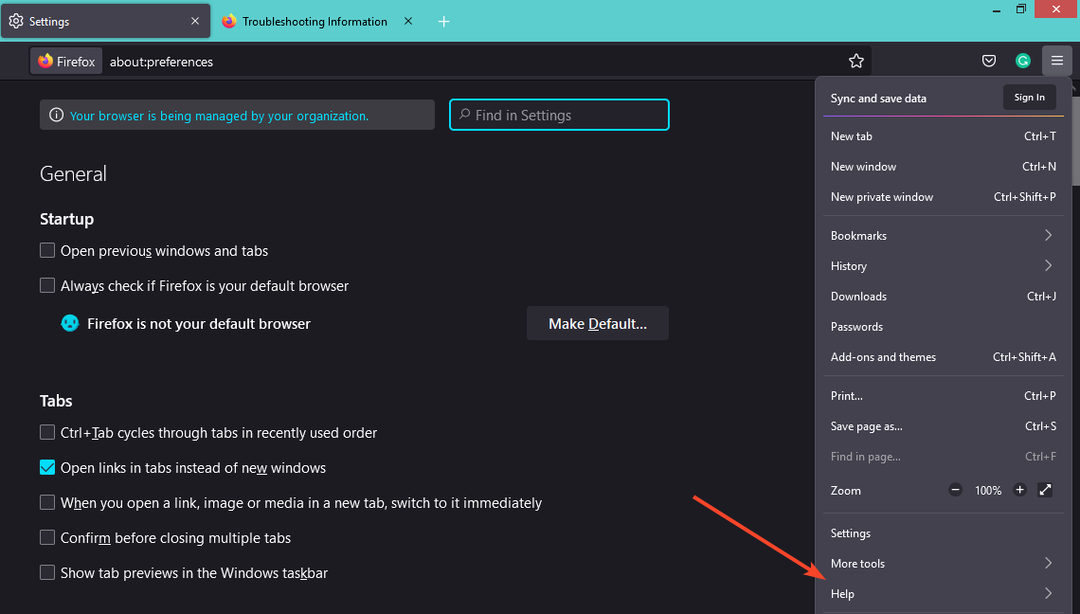
- クリック Firefoxについて.
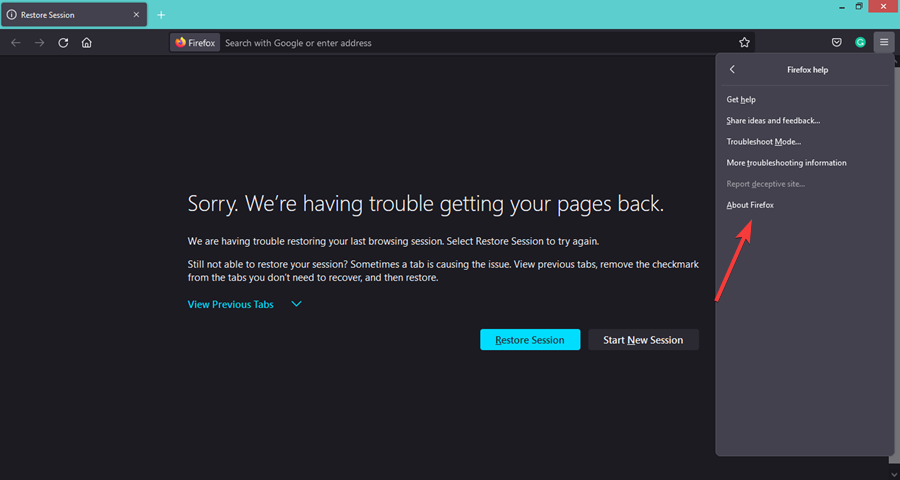
- ブラウザが最新の場合、次のダイアログボックスが表示されます。
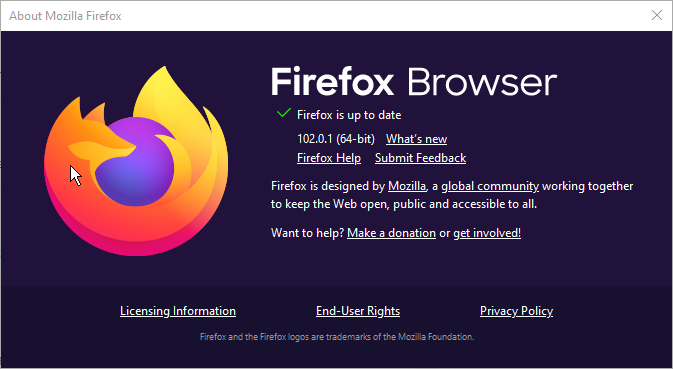
2. ルーターを再起動します
専門家のヒント: 一部のPCの問題は、特にリポジトリの破損やWindowsファイルの欠落に関しては対処が困難です。 エラーの修正に問題がある場合は、システムが部分的に壊れている可能性があります。 マシンをスキャンして障害を特定するツールであるRestoroをインストールすることをお勧めします。
ここをクリック ダウンロードして修復を開始します。
ルーターを再起動するとメモリが更新され、Firefoxで動作しないAmazonPrimeVideoを修正できる場合があります。
これを行う最も簡単な方法は、ルーターの電源を壁のコンセントから30秒間抜いてから、再び差し込むことです。 これにより、ルーターがリセットされ、新たに起動できるようになります。
3. キャッシュとCookieをクリアする
キャッシュをクリアすることは、FirefoxでのAmazonプライムビデオの適切なロードで問題を引き起こしている可能性のある一時ファイルを取り除く簡単な方法です。
これは、サイトへのページの読み込みの問題など、Webブラウザの使用中に発生する可能性のある多くの問題の解決に役立ちます。 また、パフォーマンスを高速化し、必要に応じてデバイスのストレージスペースを解放するのにも役立ちます。
- DownloadThemAllがFirefoxで機能しませんか? それを修正する3つの簡単な方法
- Firefoxで機能しない場合にWhatsAppWebを修正する3つの方法
- Google検索がFirefoxで機能しませんか? それを修正する3つの簡単な方法
4. アドオンを無効にしてみてください
-
Firefoxを開く とタイプ Ctrl + Shift + A 開くには アドオンとテーママネージャー.
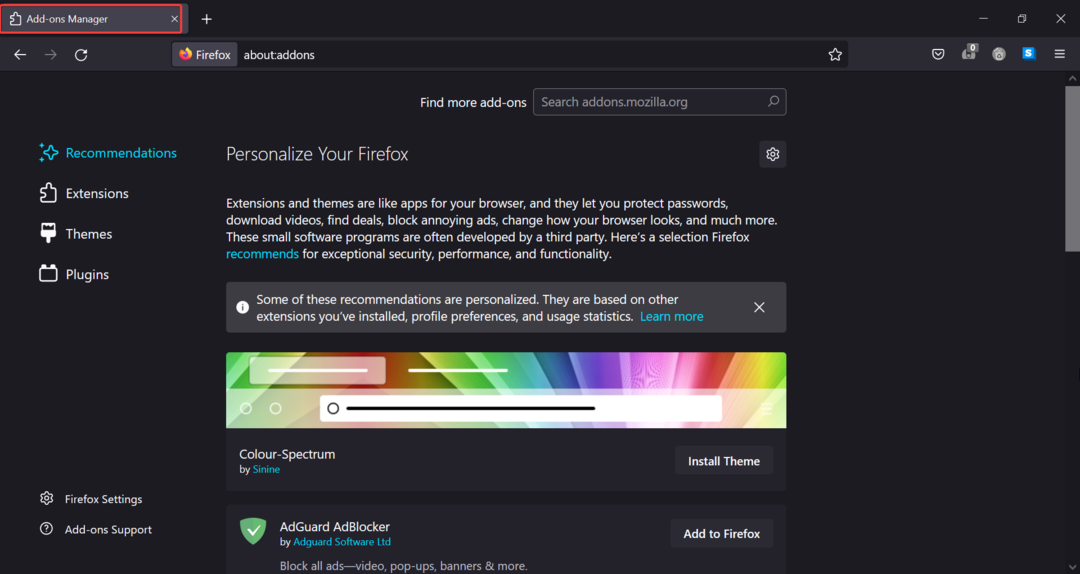
- クリックしてください 拡張機能 セクション。
-
トグル解除 各拡張機能の右側にあるボタンを使用して、それらを無効にします。
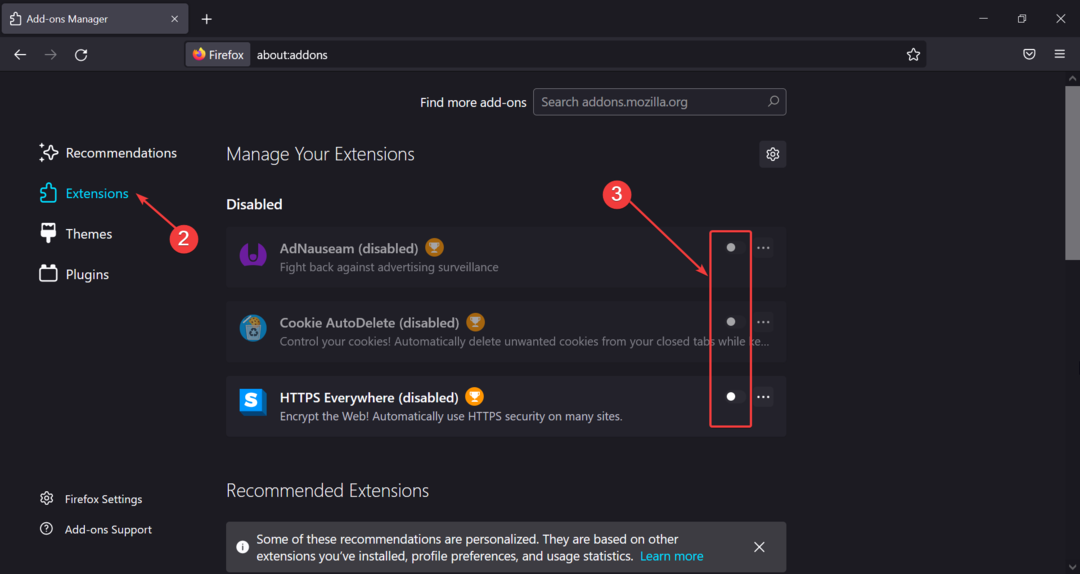
- 試す Amazonプライムを開く また。
アドオン/拡張機能の1つが干渉している可能性があります。 どれを正確に特定するのは難しいですが、Amazon Primeが現在機能している場合は、それらを1つずつ再度有効にしてみてください。
毎回AmazonPrimeを開き、それでも機能するかどうかを確認します。 特定の拡張機能を有効にした後で機能しなくなった場合は、Amazon Primeを使用するときに無効のままにするか、より適切な代替品を見つけてください。
5. VPNサービスを使用する
VPNサービス、つまり仮想プライベートネットワークは、すべてのトラフィックを暗号化してから、ISPによって指定されたものとは異なるサーバーの場所にルーティングします。
これにより、世界中のどこかから閲覧しているように見えます。つまり、場所に基づいてこのコンテンツに課せられた制限は無効になります。 あなたは最高のいくつかをチェックすることができます Amazonプライムのブロックを解除するVPN 中断することなくコンテンツをお楽しみください。
これが、AmazonPrimeVideoをFirefoxで再び機能させる方法です。 問題が解決しない場合は、Webサイトがダウンしている可能性があります。しばらく待ってから、しばらくしてから再度チェックインしてください。
チェックアウトすることもできます Amazonプライムのストリーミングに推奨されるブラウザ 将来そのようなエラーを回避するため。
同様の問題が発生した場合 AmazonPrimeがChromeで機能しない、同じものに推奨される修正を適用することを躊躇しないでください。
以下のコメントセクションで、どのソリューションが効果的かをお知らせください。
 まだ問題がありますか?このツールでそれらを修正します:
まだ問題がありますか?このツールでそれらを修正します:
- このPC修復ツールをダウンロードする TrustPilot.comで素晴らしいと評価されました (ダウンロードはこのページから始まります)。
- クリック スキャン開始 PCの問題を引き起こしている可能性のあるWindowsの問題を見つけるため。
- クリック 全て直す 特許技術の問題を修正する (読者限定割引)。
Restoroはによってダウンロードされました 0 今月の読者。


![Amazonエラーコード1060、9356、9354 [完全で簡単なガイド]](/f/8dc9274dbe1b9dbb0a0ec3f872302eeb.jpg?width=300&height=460)